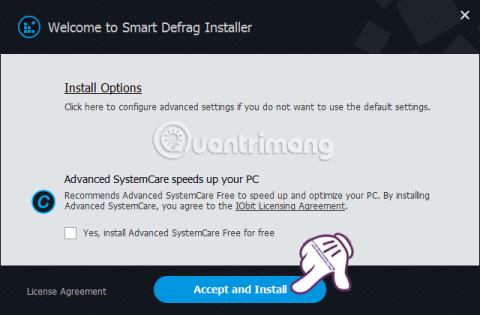Yksi syy siihen, miksi tietokone toimii hitaasti ja hitaasti, on kiintolevyn pirstoutuminen. Siksi on tärkeää valita ohjelmisto, joka voi vähentää ja rajoittaa kiintolevyn pirstoutumista. Ja Smart Defrag on yksi ohjelmistoista, joissa on tällaisia ominaisuuksia.
Smart Defrag on täysin ilmainen ohjelmisto, jossa on tehokkaat kiintolevyn eheytysominaisuudet ja nopea käsittelynopeus, jotka auttavat käyttäjiä parantamaan tietokoneensa kiintolevyä ja rajoittamaan siten hidasta suorituskykyä. Alla olevassa artikkelissa opastamme sinua Smart Defrag -sovelluksen avulla tietokoneen kiintolevyn eheyttämiseen.
Smart Defrag eheyttää kiintolevyt
Lataa ensin Smart Defrag -ohjelmiston uusin versio alla olevasta linkistä:
Vaihe 1:
Kun olet ladannut Smart Defrag -ohjelmiston tietokoneeseen, napsautamme exe-tiedostoa ohjelmiston asentamiseksi. Napsauta Hyväksy ja asenna .
Huomaa , älä valitse ehdotettuja ohjelmistoja asennusliittymästä.

Vaihe 2:
Seuraavaksi anna asennusprosessin tapahtua automaattisesti. Kirjoita sitten sähköpostiosoitteesi alla olevaan käyttöliittymään ja napsauta Tilaa .

Vaihe 3:
Kun Smart Defrag -asennusprosessi on valmis, ohjelmisto toimii automaattisesti järjestelmän taustalla ja käyttöliittymä tulee näkyviin alla olevan kuvan mukaisesti.

Levyn eheytys -välilehdellä näemme tietokoneen aseman nykyiset osiot, 2 Windows-sovelluksen optimointivaihtoehtoa ja mahdollisuuden lisätä optimoitavia tiedostoja ja kansioita.

Vaihe 4:
Suorittaaksemme levyosion optimaalisen eheyttämisen siirrämme Smart Defrag -painikkeen ja valitsemme Defrag & Optimize .
Välittömästi sen jälkeen näemme aseman analysoinnin ja aseman eheyttämisen tapahtuvan. Jos haluat keskeyttää prosessin aikana , paina Pause tai lopeta prosessi kokonaan painamalla Stop .

Jos haluat eheyttää jokaisen aseman , valitse asema ja vie hiiri Smart Defrag -kohdan päälle ja valitse sitten Eheytä ja optimoi .

Vaihe 5:
Kun aseman eheytysprosessi on päättynyt, napsauta Näytä raportti nähdäksesi aseman eheyttämisen tulokset.

Meidät viedään täysin uuteen verkkokäyttöliittymään, jossa on aseman eheytystuloksia. Tässä käyttöliittymässä näet suhteen ennen ja jälkeen pirstoutumista prosentteina ilmaistuna.
Seuraava on tiedostojen, kansioiden ja eheytyneiden tiedostojen ja kansioiden kokonaismäärä.

Vaihe 6:
Jatkamalla Boot Time Defrag -välilehden napsauttamista , näemme Smart Defrag -toiminnon vaihtoehdot tärkeiden tietojen ja osioiden eheyttämiseksi järjestelmän nopeuttamiseksi.
Tätä ominaisuutta käytetään usein tietokoneissa, jotka toimivat jatkuvasti suurella teholla, mikä auttaa tietokonetta toimimaan vakaammin ja paremmin.

Vaihe 7:
Jos haluat optimoida ja eheyttää pelin asennustiedostot sisältävän alueen, napsauta Pelin optimointi -välilehteä . Napsauta sitten plus-kuvaketta alla olevan kuvan mukaisesti ja valitse pelikansio, jonka haluat tehdä.

Vaihe 8:
Seuraavaksi, kun napsautat kolmen viivan kuvaketta, pääset Smart Defrag -ohjelmiston asetuksiin. Napsauta Asetukset- painiketta .

Vaihe 9:
Asennusliittymä tulee näkyviin. Jos haluat ajoittaa automaattisen levyn eheytymisen , valitse Eheytä > Ajoitettu eheytys . Liu'uta seuraavaksi vaakapalkki oikealle Tila- osiossa .
Toiminto- osiossa valitsemme Defrag & Optimize -toiminnon . Mene alas ja valitse asema, jota haluat käyttää. Valitse sitten aika ja päivämäärä , tallenna eheytysaikataulu napsauttamalla Käytä ja viimeistele tapaamisen ajoitus napsauttamalla OK .

Yllä on opetusohjelma Smart Defrag -ohjelmiston asentamisesta ja käyttämisestä tietokoneen asemien eheyttämiseen. Aseman, tiedostojen, kansioiden tai pelitiedostojen eheyttämisen jälkeen tietokoneesi suorituskyky on paljon vakaampi.
Katso lisätietoja seuraavista artikkeleista:
Menestystä toivottaen!